Ako používať automatické delenie slov v programe Word 2007

Naučte sa, ako nastaviť automatické delenie slov v programe Word 2007, aby ste zmenšili prázdne miesto na konci riadkov a zlepšili formátovanie.

Zadajte text, ktorý chcete prehýbať.
Pomocou rozbaľovacieho zoznamu Písmo vyberte typ písma.
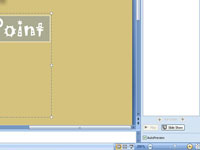
Na priblíženie na 400 % použite ovládací prvok Zoom v pravom dolnom rohu obrazovky.
Priblížte, aby ste mohli nakresliť malú dráhu pohybu.
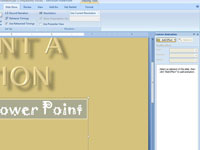
Otvorte panel úloh Vlastná animácia.
Otvorte panel úloh Vlastná animácia.
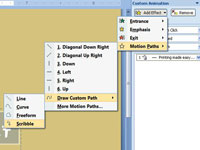
Kliknite na Pridať efekt a potom vyberte Cesty pohybu→ Nakresliť vlastnú cestu→ Čmáranice.
Kurzor sa zmení na malú ceruzku.
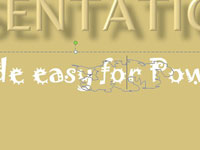
Nakreslite pevne pletený vzor čmáranice priamo do stredu textu.
Prejdite niekoľkokrát tam a späť a hore a dole, aby sa efekt chvenia zdal byť náhodný.
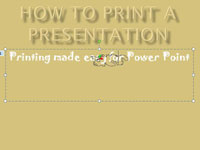
Oddialiť späť na normálnu veľkosť.
Teraz uvidíte, ako bude efekt naozaj vyzerať.
Oddialiť späť na normálnu veľkosť.
Teraz uvidíte, ako bude efekt naozaj vyzerať.
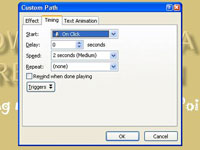
Otvorte pracovnú tablu Vlastná animácia
Zobrazí sa dialógové okno, ktoré vám umožní nastaviť možnosti časovania.
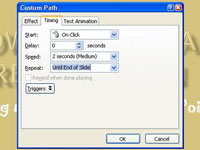
Zmeňte rýchlosť na Veľmi rýchla a rozbaľovacia ponuka Opakovať na Do konca snímky. Potom kliknite na tlačidlo OK.
Je to také jednoduché!
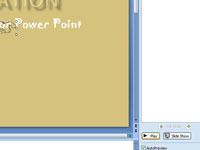
1
Spustite prezentáciu a skontrolujte efekt.
Možno to budete musieť vyskúšať niekoľkokrát, kým získate efekt, ktorý sa vám páči.
Naučte sa, ako nastaviť automatické delenie slov v programe Word 2007, aby ste zmenšili prázdne miesto na konci riadkov a zlepšili formátovanie.
Niekedy potrebujete Outlook 2013, aby vám pripomenul dôležité dátumy alebo následné aktivity. Vlajky môžete použiť napríklad na pripomenutie, aby ste niekomu zavolali budúci týždeň. Najlepším spôsobom, ako si zapamätať, je označiť meno danej osoby v zozname kontaktov. Vo vašom kalendári sa zobrazí pripomenutie. Kontakty nie sú […]
Každý aspekt vzhľadu tabuľky je možné naformátovať vo Worde v Office 2011 pre Mac. Môžete použiť štýly, ktoré zlúčia bunky dohromady a vytvoria väčšie bunky, zrušíte ich zlúčenie, zmeníte farby okrajov, vytvoríte tieňovanie buniek a ďalšie. Použitie štýlu tabuľky z pásu s nástrojmi Office 2011 pre Mac Karta Tabuľky na páse s nástrojmi […]
Keď používate Word v Office 2011 pre Mac, môžete použiť štýly tabuľky na zmenu vzhľadu buniek. Ak nemôžete nájsť existujúci, ktorý by vyhovoval vašim potrebám, môžete vytvoriť nové štýly tabuľky v dialógovom okne Štýl. Vykonajte tieto kroky: Vo Worde 2011 pre Mac vyberte Formát → Štýl. Otvorí sa dialógové okno Štýl. Kliknite na […]
Keď používate Office 2011 pre Mac, čoskoro zistíte, že Word 2011 dokáže otvárať webové stránky, ktoré ste si uložili z webového prehliadača. Ak webová stránka obsahuje tabuľku HTML (HyperText Markup Language), môžete použiť funkcie tabuľky programu Word. Možno bude pre vás jednoduchšie skopírovať len časť tabuľky z webovej stránky […]
Hoci v skutočnosti nemôžete vytvárať vlastné motívy od začiatku, Word 2007 ponúka mnoho vstavaných motívov, ktoré môžete upraviť podľa svojich potrieb. Široká škála tém vám umožňuje kombinovať rôzne fonty, farby a efekty formátovania, aby ste si vytvorili vlastné prispôsobenie.
Vstavaný alebo vlastný motív v programe Word 2007 môžete upraviť tak, aby vyhovoval vašim potrebám. Môžete kombinovať rôzne fonty, farby a efekty, aby ste vytvorili požadovaný vzhľad.
Word 2013 vám umožňuje nastaviť určité formáty, napríklad odsadenie prvého riadku odseku. Ak chcete, aby Word automaticky odsadil prvý riadok každého zadaného odseku, postupujte podľa týchto krokov:
Word 2013 vám umožňuje možnosť titulnej strany, aby bol váš dokument prezentovateľnejší. Najzáludnejší a najrýchlejší spôsob, ako pritlačiť titulnú stranu, je použiť príkaz Titulná strana programu Word. Funguje to takto:
V Exceli 2011 pre Mac je ovládací prvok tlačidla otáčania podobný ovládaciemu prvku posúvača, ale je vždy zvislý. Môžete ho urobiť vysoký a chudý, ak je málo miesta. Tlačidlo otáčania, známe aj ako ovládač otáčania, nemá posúvač. Tento ovládací prvok funguje dobre pre veľké zoznamy. Má dve […]






